
* 본포스팅은 <한 시간 만에 게임 만들기>에서 발췌한 내용으로 작성되었습니다.
✔ 게임에 맞는 화면 레이아웃을 설정
이 책에서 앞으로 작성하는 게임은 게임 화면이 커지도록 각 장별로 개별 설정을 실시합니다.1 이 프로그램도 화면이 커지도록 콘솔 설정을 변경하겠습니다.
실행 중인 콘솔의 타이틀 바를 우클릭하고, [속성]을 선택하여 속성 대화 상자를 엽니다.

[글꼴] 탭으로 전환하면 문자 크기와 글꼴을 선택할 수 있습니다. [크기]를 [72], [글꼴]을 [돋움체]로 설정합니다.
[레이아웃] 탭에서 화면 크기를 문자 단위로 설정할 수 있습니다. [화면 버퍼 크기]와 [창 크기]의 [폭]을 24, [높이]를 2로 설정하고 [확인]을 선택합니다.

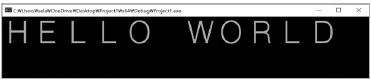
설정이 완료되면 콘솔의 레이아웃이 변경됩니다. 이로써 프로그램의 표시 내용에 맞는 콘솔의 설정을 완료했습니다.
✔ 글자 깨짐 현상이 발생할 경우의 대처
이 책에서 앞으로 작성하는 게임은 게임 화면이 커지도록 각 장별로 개별 설정을 실시합니다.1 이 프로그램도 화면이 커지도록 콘솔 설정을 변경하겠습니다.
샘플 코드를 실습하면 1장, 3장, 5장, 6장, 9장에서 글자 깨짐이 발생합니다. 글자 깨짐을 고치기 위해 우선은 Visual Studio에서 다루는 문자 코드를 UTF-8로 변경합니다.

➊ 메뉴 바에서 [프로젝트]-[Project 1 속성]을 선택하고 프로젝트 속성 대화 상자를 엽니다.
➋ [구성 속성] - [C/C++] - [명령줄]을 선택합니다.
➌ [추가 옵션]에 인코딩 설정으로 「/utf-8」을 추가합니다.
➍ [확인]을 선택하여 변경 사항을 저장합니다.
다음에 콘솔의 문자 세트를 UTF-8로 설정합니다.

마지막으로 표준 라이브러리 헤더가 인클루드되어 있지 않다면 인클루드합니다.

✔ 인코딩 알림이 표시될 때
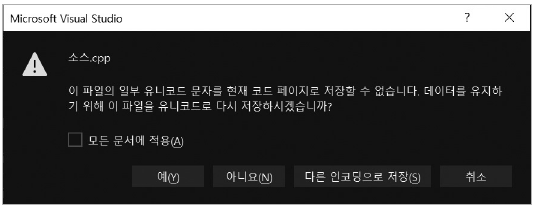
설정한 문자열에 기본 인코딩(MS949)에서는 표시할 수 없는 문자를 포함하고 있어서 알림이 표시됩니다. 여기는 「예」를 선택하고 소스 코드의 인코딩을 UTF-8로 변경합니다. MS949에서는 1 문자가 2 바이트지만, UTF-8에서는 1 문자가 3 바이트입니다. 참고로 샘플 코드를 실습하면 1장, 3장, 5장, 9장에서 인코딩 알림이 표시됩니다.
여기까지로 이 책의 전체 장에서 공통의 프로그램 베이스 부분이 되는 C++ 프로젝트의 작성과 콘솔에 문자열 출력이 완성되었습니다. 이로써 모든 준비는 끝났습니다. 그럼, 다음 장부터 시작되는 게임 프로그래밍 모험을 떠나 어려운 퀘스트도 하나씩 클리어하며 미지의 세계를 정복합시다!

《한 시간 만에 게임 만들기》
영진닷컴 공식 깃허브 : https://vo.la/KAVxoT
Youngjin.com
영진닷컴 공식 Github. Youngjin.com has 61 repositories available. Follow their code on GitHub.
github.com
'IT 정보' 카테고리의 다른 글
| 파이썬(Python)은 어디에서 도움이 되나요? (0) | 2025.02.27 |
|---|---|
| [게임 개발] C++ 프로그램의 작성과 이 책을 읽는 방법① (0) | 2025.02.25 |
| [게임 개발] C++ 콘솔 프로그램의 개발 환경 설정하기 (0) | 2025.02.24 |



